Warum Evernote für die Audio-zu-Text-Konvertierung verwenden?
Die genaue Transkription Ihrer Rede in Text kann Ihnen auf verschiedene Weise helfen, von der Aufzeichnung von Gesprächen zum späteren Nachschlagen über die Aufzeichnung von Besprechungen bis hin zum Teilen von Aktionspunkten mit Ihrem Team. Es ist ideal, auch wenn Sie Inhalte für Ihre Website oder Ihren Blog generieren müssen.
Die Verwendung von Evernote zum Konvertieren von Audio in Text bietet mehrere Vorteile. Dazu gehören:
Alle Ihre Notizen, einschließlich aller Sprache, die Sie in Text umgewandelt haben, werden in einer einzigen benutzerfreundlichen Oberfläche gespeichert, auf die Sie jederzeit zugreifen können.
Evernote ermöglicht es Ihnen, Audio aufzunehmen und zu konvertieren, sodass Sie nicht stundenlang einen Transkriptor einstellen müssen, um dies manuell zu tun.
Die professionellen Einstellungen von Evernoteermöglichen es Ihnen auch, mit Ihrem Team an Notizbüchern und Projekten zusammenzuarbeiten, ähnlich wie bei der Audio-zu-Text-Notabilität funktioniert.
Sie können Notizen auch beschriften und anhand von Schlüsselwörtern suchen, die auch in den Bildern vorhanden sind. Dies macht es Ihnen leicht, bei Bedarf auf wichtige Informationen zuzugreifen.
Diese Funktionen sind in verschiedenen Situationen nützlich, z. B. wenn Sie Notizen machen, Besprechungen mit Ihren Kollegen dokumentieren oder Projekte verwalten müssen, bei denen mehrere Aufgaben verschiedenen Beteiligten zugewiesen sind.
Erste Schritte mit Audio in Text in Evernote
Laut Evernote verfügt die App standardmäßig nicht über eine Sprache-zu-Text-Funktion, aber Sie können die native Sprache-zu-Text-Funktion Ihres Geräts verwenden, um Notizen zu erstellen. Bevor Sie die Transkriptionsfunktionen von Evernoteverwenden können, müssen Sie sicherstellen, dass die Einstellungen Ihres Geräts aktiviert sind, um das Diktieren zu unterstützen. Hier erfahren Sie, wie Sie das Diktieren auf den verschiedenen Geräten aktivieren können, die mit Evernotekompatibel sind.
Mac
So können Sie die Diktierfunktion mithilfe der nativen Einstellungen Ihres Macaktivieren:
Schritt 1: Wählen Sie "Apple" und klicken Sie dann auf "Systemeinstellungen" oder "Systemeinstellungen".
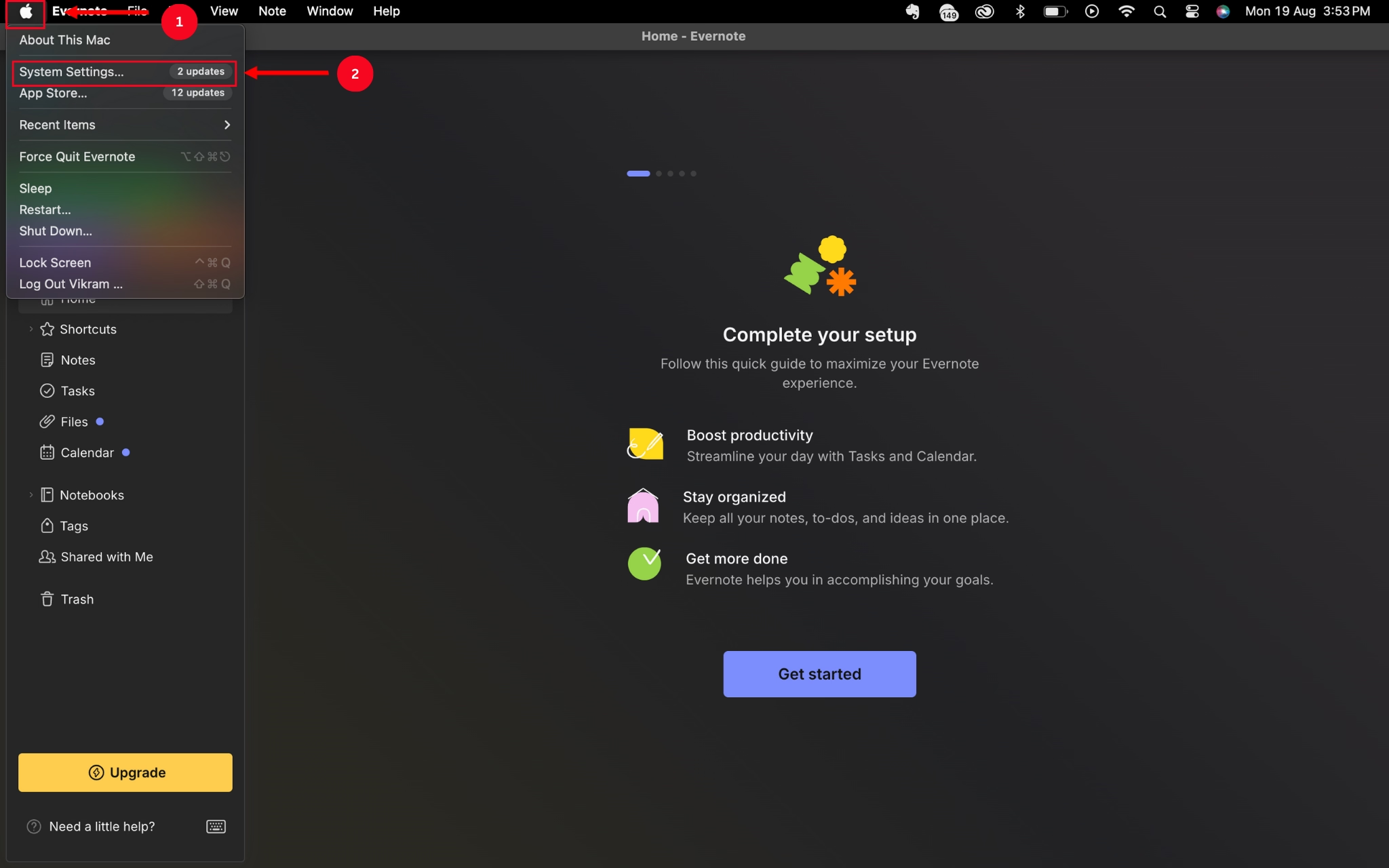
Schritt 2: Suchen Sie in der Suchleiste in den Systemeinstellungen nach "Diktieren" und schalten Sie es ein, um das Diktat ein- oder auszuschalten.
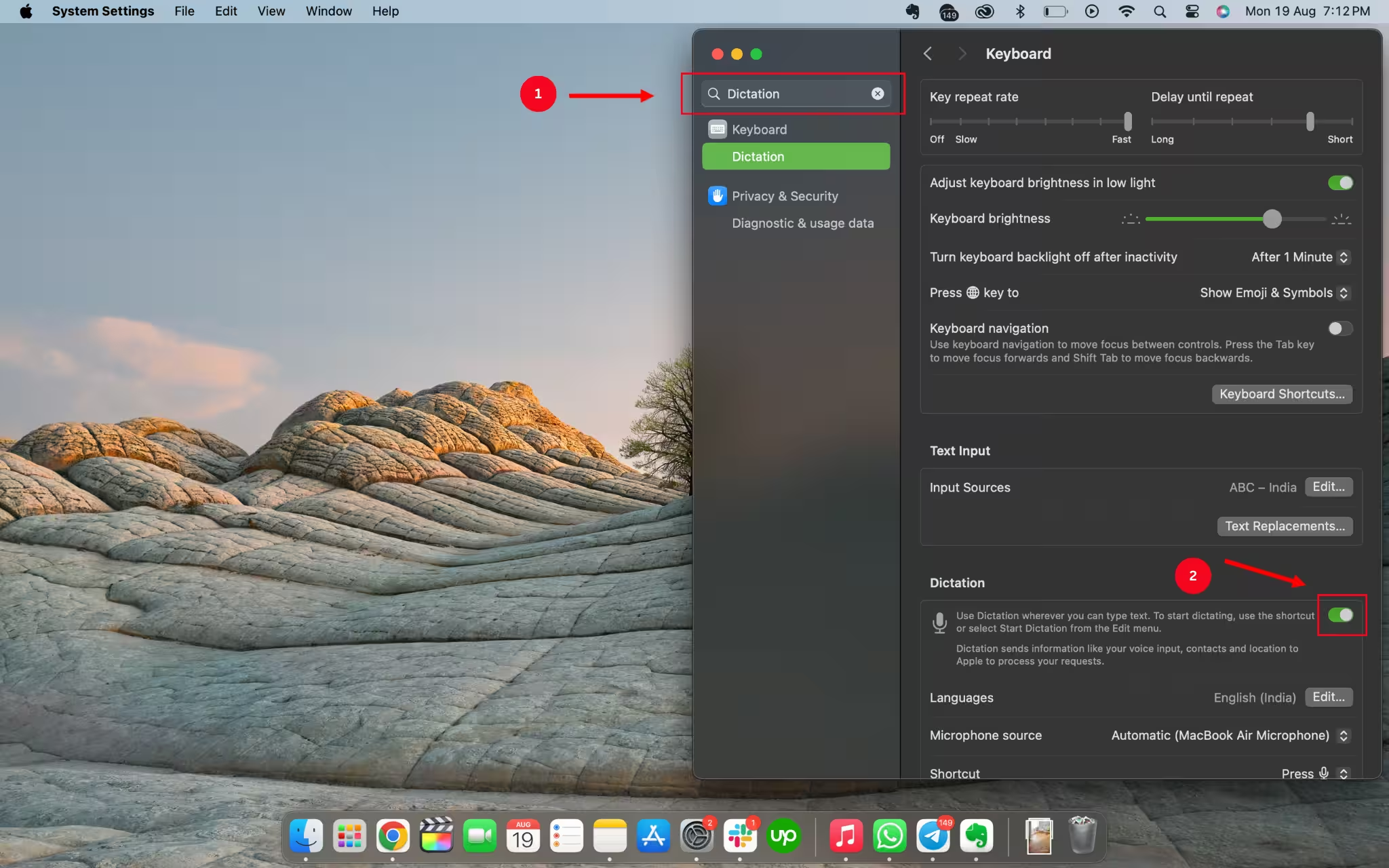
Schritt 3: Wenn die Einstellungen Ihres Systems für das Diktieren aktiviert sind, können Sie es mit den folgenden Schritten in der Evernote -App verwenden.
Wählen Sie das Textfeld aus, drücken Sie zweimal die Taste "fn" oder wählen Sie "Bearbeiten" und klicken Sie dann auf "Diktat starten".
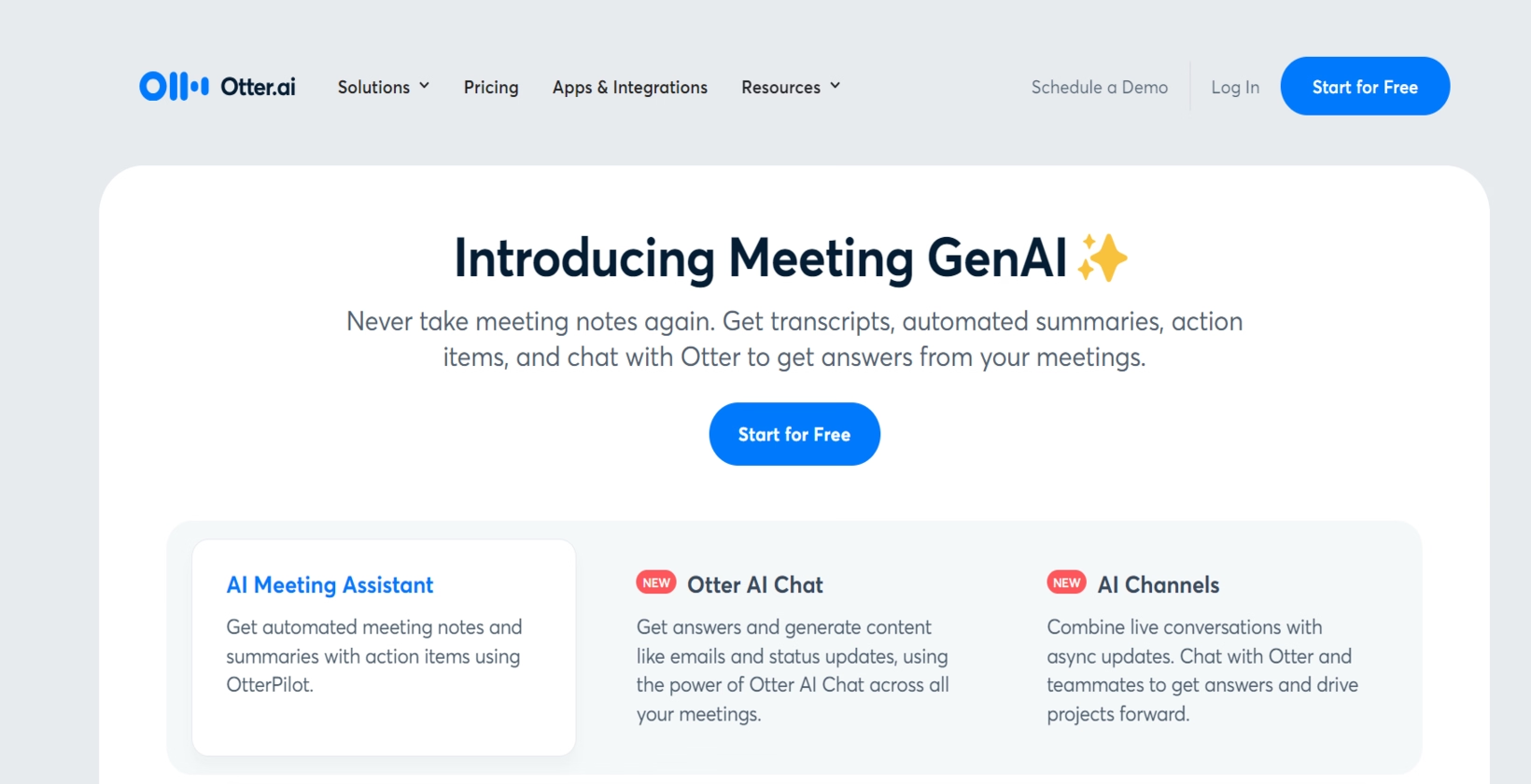
Beginnen Sie zu sprechen, damit Evernote den Text aufnehmen und in das Textfeld transkribieren können.
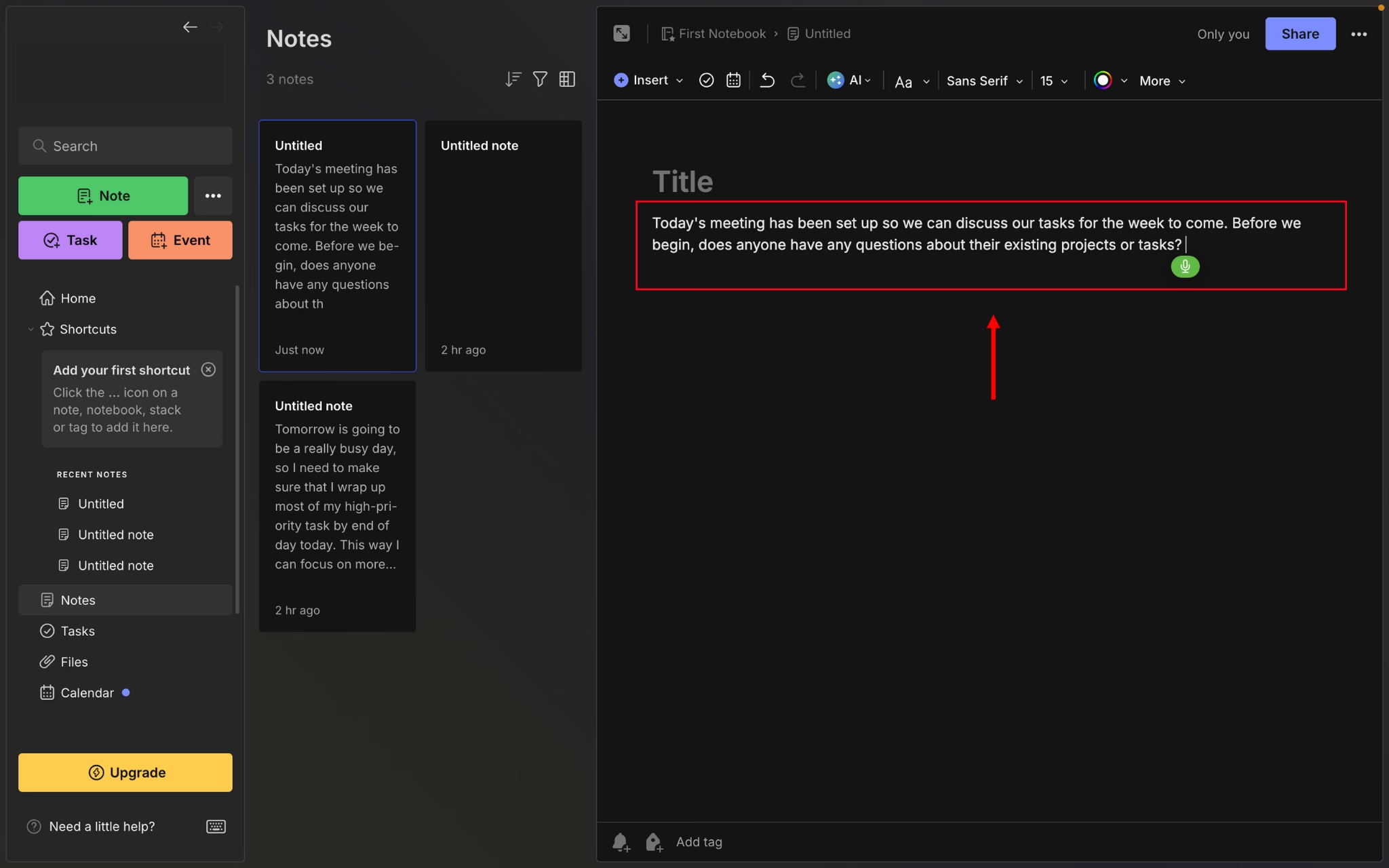
Denken Sie daran, dass Ihr Mac jeweils 30 Sekunden Sprache anhört und transkribiert.
Windows
Die folgenden Schritte zeigen Ihnen, wie Sie die Diktierfunktion in den nativen Einstellungen Ihres Windows Computers aktivieren und Evernote Ihre Sprache für Sie transkribieren lassen können.
Schritt 1: Klicken Sie auf die Windows Schaltfläche "Start".
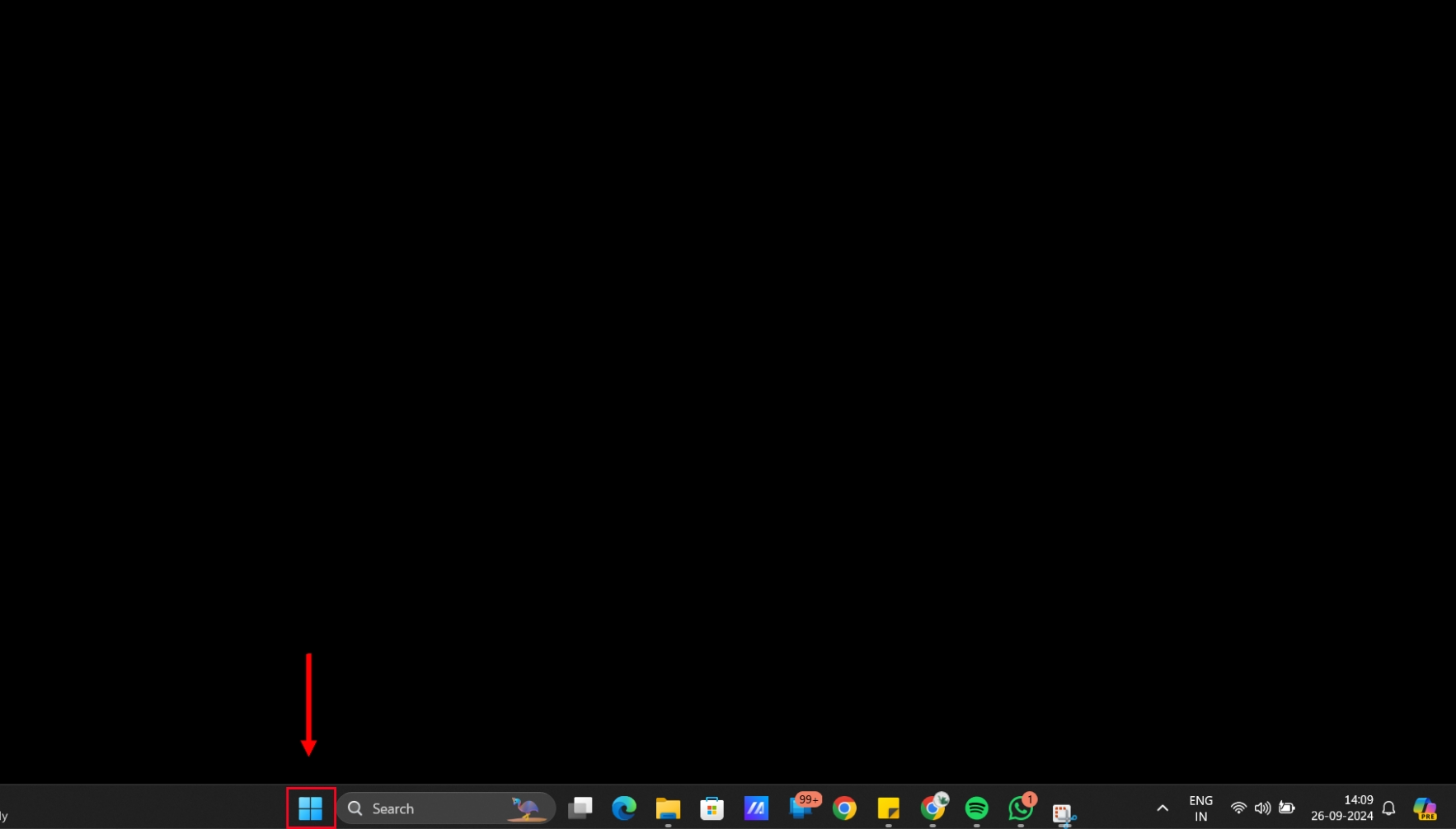
Schritt 2: Wählen Sie "Bedienungshilfen" und klicken Sie auf "SpracherkennungWindows ", um auf die Diktierfunktionen des Geräts zuzugreifen.
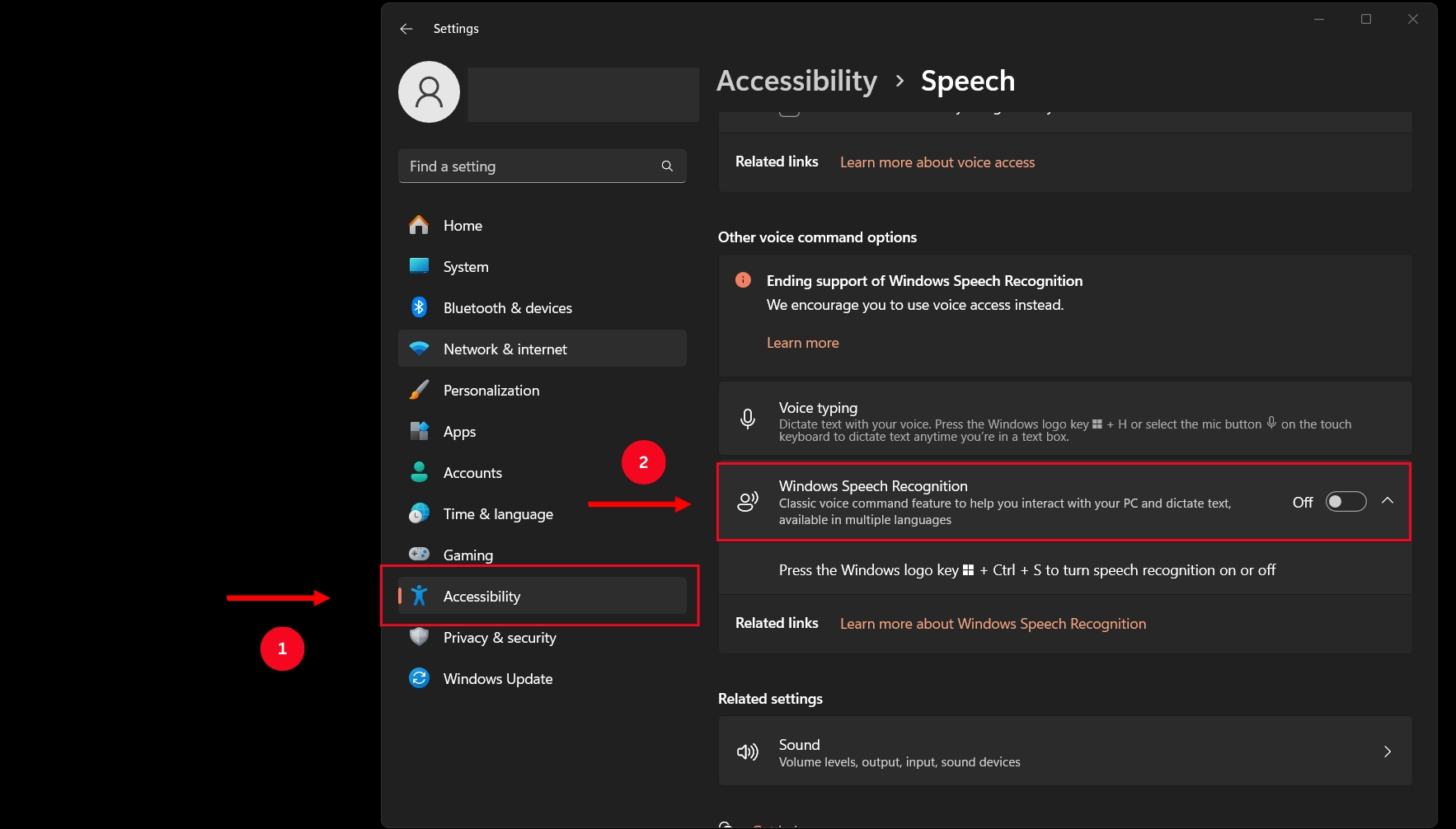
Schritt 3: Richten Sie die Spracherkennung auf Ihrem Windows Gerät ein und beginnen Sie mit der Aufzeichnung Ihrer Sprache auf Evernote.
Android
Das Aktivieren des Diktierens auf einem Android Gerät ist einfach, und Sie können dazu die folgenden Schritte ausführen:
Schritt 1: Öffnen Sie Evernote und rufen Sie die Tastatur auf, indem Sie auf die Textleiste klicken. Wenn Sie fertig sind, klicken Sie auf das Mikrofonsymbol in der oberen linken Ecke der Tastatur und beginnen Sie, in Ihr Mikrofon zu sprechen.
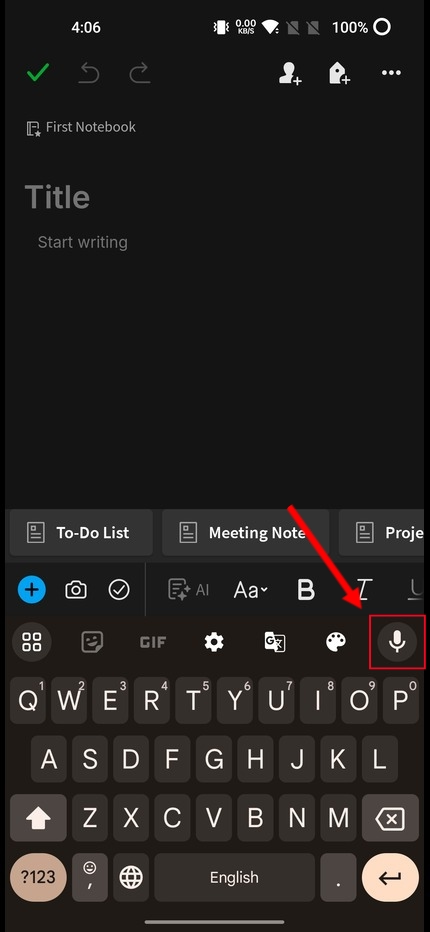
Schritt 2: Wenn Sie mit dem Sprechen beginnen, transkribiert die Tastatur Ihre Sprache automatisch in Text, den Sie dann als Notiz speichern und zu einem späteren Zeitpunkt darauf zurückgreifen können.
iPhone und iPad
Der Prozess der Verwendung von Sprache-zu-Text auf einem iOS Gerät ähnelt dem eines Android Telefons.
Schritt 1: Öffnen Sie die Evernote -App und erstellen Sie eine neue Notiz, damit Sie Ihre Audiodatei mit dem Mikrofon des Geräts aufnehmen können.
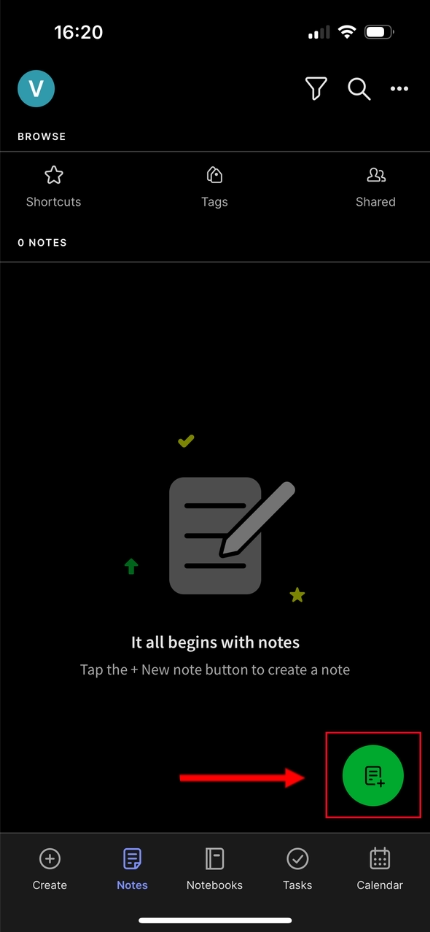
Schritt 2: Tippen Sie auf die Textleiste und klicken Sie dann auf das Mikrofonsymbol in der unteren linken Ecke des Bildschirms, um die Diktierfunktion des Geräts zu aktivieren.
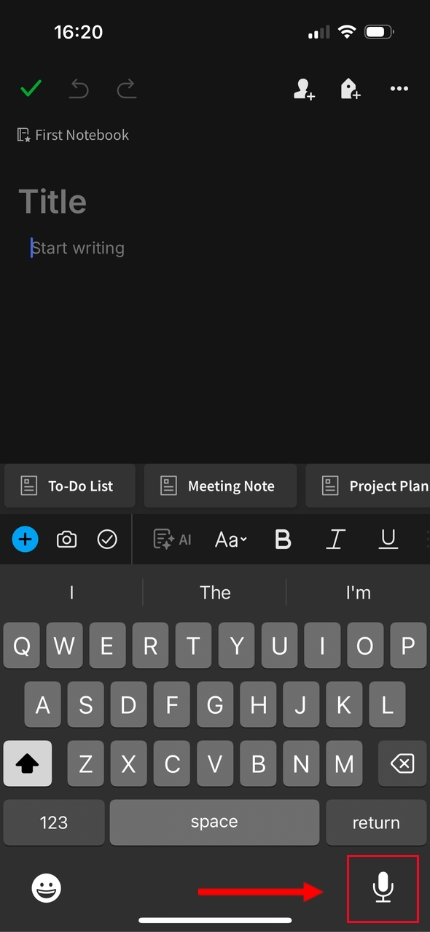
Schritt 3: Sobald Sie das Diktat abgeschlossen haben, sehen Sie, dass der Text für Sie transkribiert wurde.
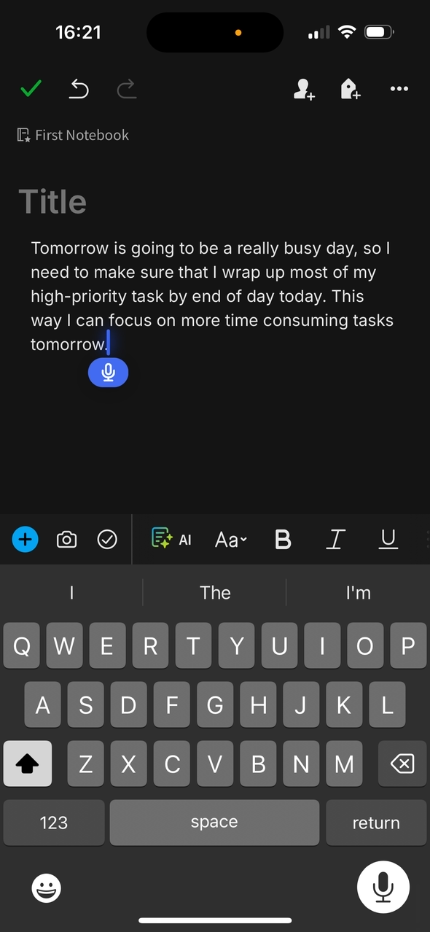
Evernote bietet zwei verschiedene Möglichkeiten, Audiodateien aufzunehmen: Die erste ermöglicht es Ihnen, Audionotizen in Form von Audiodateien aufzunehmen, die Sie teilen können, während die zweite Funktion es Ihnen ermöglicht, Sprache zu diktieren, die die App dann in Text transkribiert. Sie können diese Dateien dann für Ihr Team freigeben, ihnen Tags hinzufügen oder sie an ein Notizbuch anheften, damit Sie gemeinsam daran arbeiten können.
So konvertieren Sie Sprachnotizen in Evernote
Sie können Sprachnotizen in Evernote auf zwei Arten in Text umwandeln. Dazu gehören das Aufnehmen von Audionotizen in Evernote und das Transkribieren von Audionotizen in Text. In diesem Abschnitt erfahren Sie, wie Sie beide Methoden zum Konvertieren von Sprache in Text befolgen.
Aufnehmen von Audionotizen in Evernote
Die erste Möglichkeit, Audio einzugeben, um Notizen auf Evernote zu erstellen, besteht darin, eine Audionotiz aufzunehmen. So können Sie dies auf einem iPhonetun:
Schritt 1: Öffnen Sie die Evernote -App auf Ihrem iPhone und klicken Sie auf die Schaltfläche Audio, die sich neben den anderen Optionen zum Erstellen von Notizen befindet.
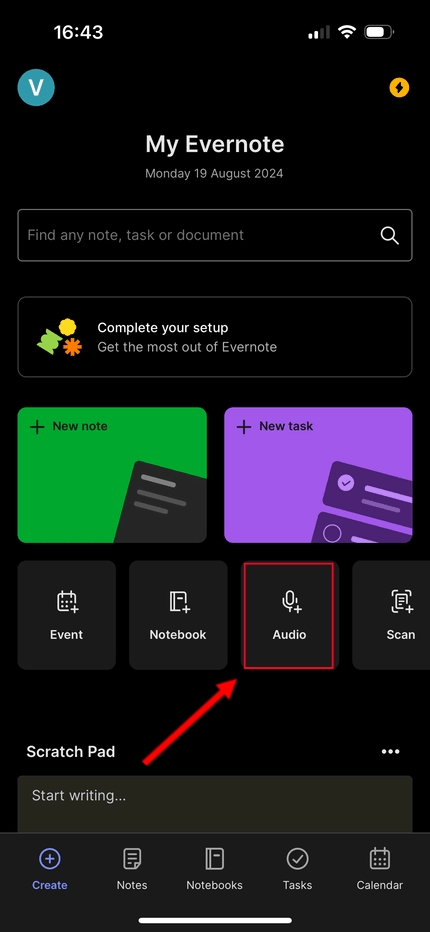
Schritt 2: Klicken Sie im Tutorial der Funktion auf "Los geht's" und dann auf "Zulassen", wenn Ihr iPhone um Erlaubnis bittet, auf das Mikrofon zuzugreifen.
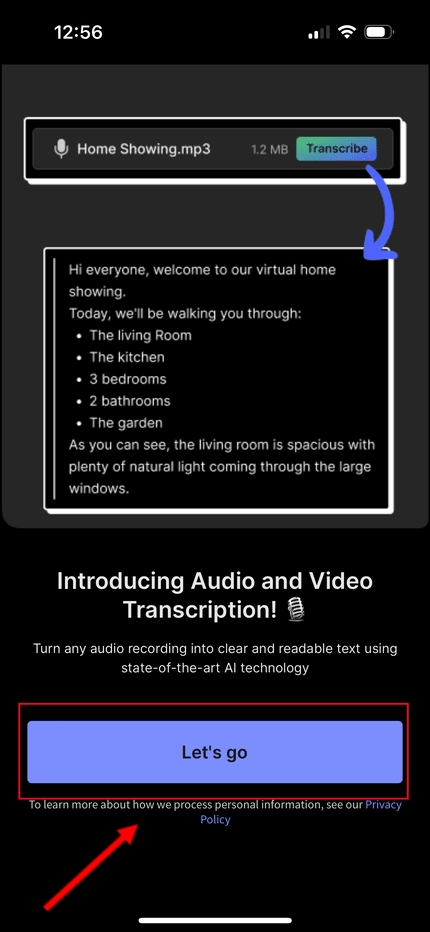
Schritt 3: Die App beginnt automatisch mit der Aufnahme einer Notiz, sodass Sie in das Mikrofon sprechen können, um Ihre Notiz aufzunehmen. Wenn Sie fertig sind, klicken Sie auf die Stopp-Schaltfläche in der oberen linken Ecke, und die App speichert dies als Audiodatei.
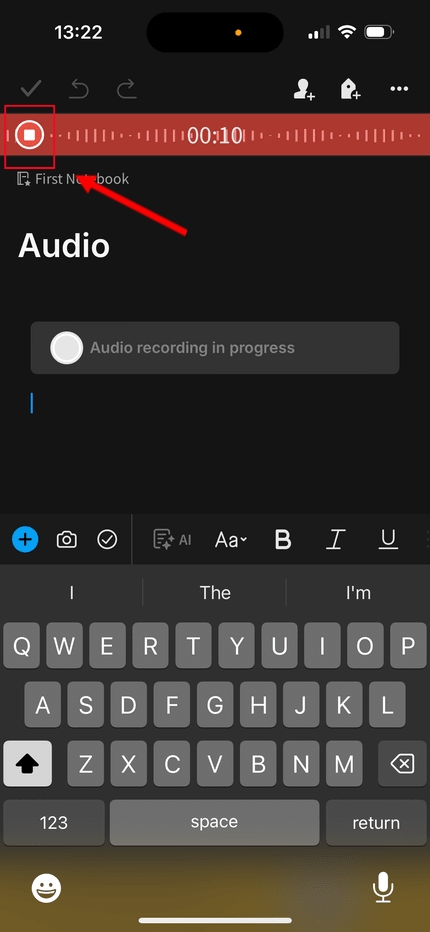
Schritt 4: Wenn Sie fertig sind, klicken Sie auf das grüne Häkchen in der oberen linken Ecke des Bildschirms, um
Speichern Sie Ihre Audiodatei.
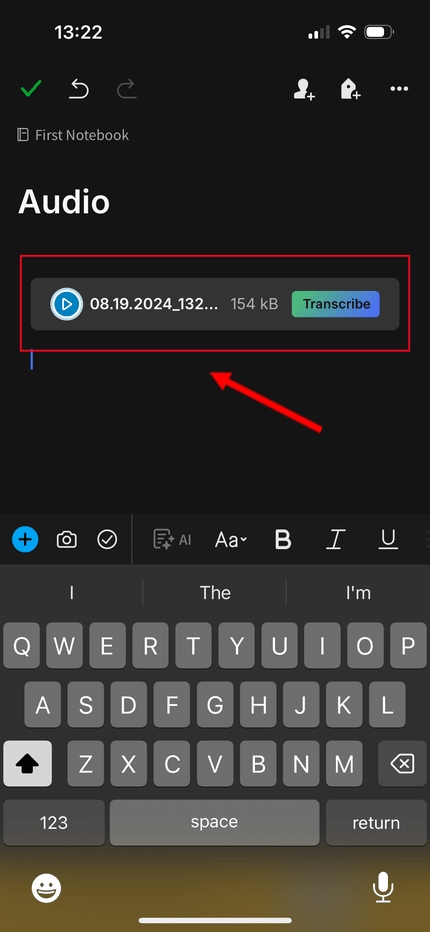
Transkribieren von Audionotizen in Text
Nachdem Sie nun gesehen haben, wie Sie ganze Audiodateien aufnehmen und auf Evernotespeichern können, erfahren Sie auch, wie Sie Audioaufnahmen transkribieren können, um sie zu speichern und mit Ihrem Team zu teilen, um gemeinsam daran zu arbeiten. So können Sie dies auf einem iPhonetun:
Schritt 1: Öffnen Sie die Evernote -App auf Ihrem iPhone und klicken Sie auf die Option "Notizen" am unteren Bildschirmrand.
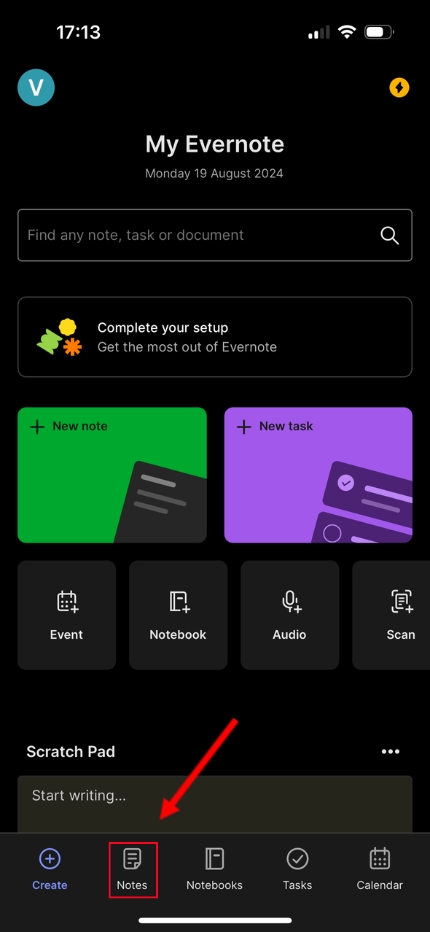
Schritt 2: Klicken Sie auf die Schaltfläche, um eine neue Notiz in der unteren rechten Ecke des Bildschirms zu erstellen, um eine neue Notiz zu öffnen, damit Sie mit dem Diktieren auf Ihrem Gerät beginnen können.
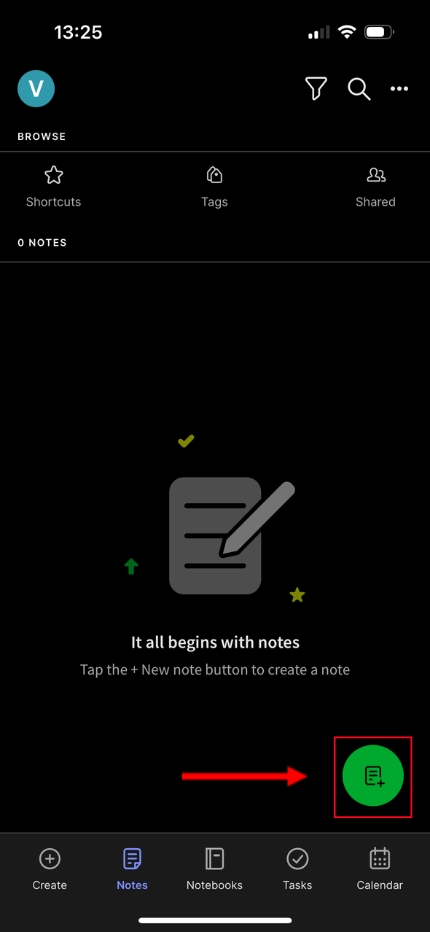
Schritt 3: Klicken Sie auf die Mikrofonschaltfläche in der unteren rechten Ecke Ihrer Tastatur, um mit dem Diktat zu beginnen, was Sie in Ihrer Notiz speichern möchten.

Schritt 4: Beginnen Sie mit dem Sprechen in Ihr Mikrofon, damit Ihre Sprache automatisch in Text umgewandelt wird, wie in der Abbildung unten gezeigt. Klicken Sie auf das grüne Häkchen in der oberen linken Ecke, um Ihre Notiz zu speichern.
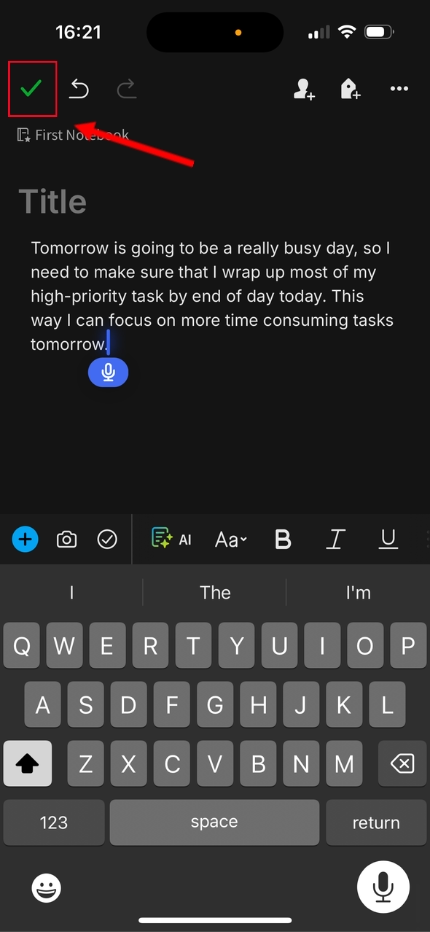
Organisieren von Transkripten in Evernote
Sobald Sie eine Audiodatei aufgenommen oder transkribiert haben, bietet Evernote auch verschiedene Möglichkeiten, wie Sie sie organisieren können. Um zu beginnen, können Sie die Evernote -App öffnen und zum Abschnitt "Notizen" navigieren, um eine Liste aller Ihrer Notizen anzuzeigen.
Sobald Sie eine einzelne Notiz geöffnet haben, können Sie auf das Symbol "Einstellungen" mit den drei Punkten in der oberen rechten Ecke klicken, um auf Funktionen zuzugreifen, mit denen Sie Ihre Notizen besser organisieren können:
Um schnell auf Informationen zuzugreifen, können Sie die Option "In Notiz suchen" verwenden, um nach bestimmten Schlüsselwörtern oder Phrasen innerhalb einer Notiz zu suchen.
Mit der Option "Tag hinzufügen" können Sie Tags hinzufügen, um Ihre Notizen basierend auf den darin enthaltenen Informationen zu kategorisieren. Dies kann sehr hilfreich sein, wenn Sie in einem großen Team arbeiten und mit mehreren Stakeholdern gleichzeitig zusammenarbeiten müssen.
Sie können auch die Option "An Notizbuch anheften" verwenden, um die Audionotiz an ein Notizbuch anzuheften, um bei der Arbeit an größeren Projekten einen einfachen Zugriff darauf zu ermöglichen.
Zusätzlich zu diesen Funktionen können Sie das Transkript auch für verschiedene Anwendungen freigeben, Erinnerungen hinzufügen, drucken oder duplizieren und sogar an einen anderen Ort verschieben.
Erkunden Evernote Spracherkennungstools
Wie Sie im obigen Abschnitt gesehen haben, gibt es zwei verschiedene Möglichkeiten, die Spracherkennung auf Evernotezu verwenden. Die erste ist die Aufnahme von Audiodateien, und die zweite ist die Verwendung des Mikrofons Ihres Geräts zur Transkription von Sprache in Text. Einige verschiedene Tools machen dies möglich, so dass Sie Audio aufnehmen und auf unterschiedliche Weise transkribieren können, wie z. B. die unten gezeigten.
Erstellen von Audiodateien: Evernote ermöglicht es Ihnen, Audiodateien zu erstellen, indem Sie Audio mit der App aufnehmen. Sie können diese Dateien dann freigeben, markieren oder sogar zu einem Notizbuch hinzufügen, um mit Ihrem Team zusammenzuarbeiten.
Diktieren: Sie können auch die Sprache-zu-Text-Funktion Ihrer Telefontastatur verwenden, bei der die Mikrofontaste verwendet wird, um jede Sprache in Text zu transkribieren.
Wenn Sie dies mit anderen Apps vergleichen, z. B. Transkriptor , werden Sie feststellen, dass Evernote nicht über die native Spracherkennungsfunktion verfügt. Stattdessen müssen Sie sich auf die Spracherkennung Ihrer Tastatur verlassen, um Notizen in die App einzugeben. Sie werden auch feststellen, dass Sie vorhandene Audiodateien nicht hochladen und in Text konvertieren können, eine Funktion, die Transkriptor standardmäßig bietet. Es ermöglicht Ihnen auch, Videodateien in Text- oder Audiodateien zu konvertieren, die in Ihrer Cloud oder über YouTubegespeichert sind.
Tipps für eine effektive Audio-zu-Text-Konvertierung in Evernote
Ein paar Tipps und Strategien können Ihnen helfen, Sprache in Evernoteeffektiv in Text umzuwandeln und die Zusammenarbeit Ihres Teams und das Erstellen von Notizen viel besser zu machen. Dazu gehören:
Sowohl Android - als auch iOS Geräte geben Satzzeichen nicht automatisch ein. Infolgedessen müssen Sie dies manuell sagen, wenn Sie so in das Mikrofon sprechen: "Hallo Ausrufezeichen, wie geht es allen heute, Fragezeichen."
Sie sollten Ihren Text lesen, nachdem er transkribiert wurde, da er möglicherweise falsch konvertiert wurde. Das Korrekturlesen kann sicherstellen, dass es frei von Fehlern ist, bevor Sie es mit Ihrem Team teilen.
Achten Sie darauf, deutlich in das Mikrofon zu sprechen und es nicht mit dem Finger zu bedecken, da dies die Transkriptionsqualität beeinträchtigen kann.
Maximierung der Produktivität mit Evernote Audionotizen
Die Audionotizen von Evernotebieten eine nahtlose und schnelle Möglichkeit, Notizen zu machen, um später persönlich oder beruflich darauf zurückgreifen zu können. Das Aufzeichnen von Audionotizen in Form von Audiodateien und die Verwendung der integrierten Sprache-zu-Text-Funktion Ihres Geräts zum Diktieren von Text können Fachleuten auch dabei helfen, Besprechungen aufzuzeichnen und zu transkribieren und an Projekten zusammenzuarbeiten.
Dies spart Zeit und Mühe, die sonst für manuelle Notizen aufgewendet werden müssten. Auf diese Weise kann sich jedes Teammitglied auf die Diskussion selbst konzentrieren, ohne dass es durch manuelle Notizen abgelenkt wird.
Eine Situation, in der dies hilfreich sein kann, ist, wenn Sie eine Diskussion mit Ihren Teamkollegen persönlich aufzeichnen müssen. Mit der Audioaufzeichnungsfunktion können Sie eine Audiodatei der gesamten Diskussion von Anfang bis Ende aufnehmen, die Sie dann mit Ihrem Team teilen können, um später darauf zugreifen zu können oder um Aktionspunkte zu entfernen.
Schlussfolgerung
Sprache-zu-Text ist heute notwendig, insbesondere für Unternehmen, die ihre Produktivität maximieren und den höchstmöglichen Return on Investment aus ihren Meetings erzielen möchten. Anstelle von manueller Arbeit können Sie durch das Konvertieren von Audio in Text auf Evernote Audiodateien aufnehmen oder Sprache in Text transkribieren, die Sie mit Ihrem Team teilen können.
Die Evernote ist jedoch nicht ohne Grenzen. Einige davon sind die Unfähigkeit, vorhandene Audio- und Videodateien zu transkribieren oder solche, die in der Cloud gespeichert sind oder von einer Plattform wie YouTubestammen. Für Benutzer, die nach Alternativen suchen, kann Audio-zu-Text-OneNote durch die Verwendung von Transkriptionstools von Drittanbietern erreicht werden, die mit der Plattform zusammenarbeiten.
Transkriptorhingegen ist ein umfassendes AI-gestütztes Sprache-zu-Text-Tool, das Audio in Text aus verschiedenen Quellen konvertiert, z. B. aus Ihren vorhandenen Dateien, der Cloud, YouTubeund so weiter. Die intuitive Benutzeroberfläche macht es Ihnen leicht, auf alle Ihre Dateien an einem Ort zuzugreifen und sie für eine effiziente Zusammenarbeit mit Ihren Teams zu teilen. Testen Sie es noch heute kostenlos und maximieren Sie die Produktivität Ihres Arbeitsplatzes!

